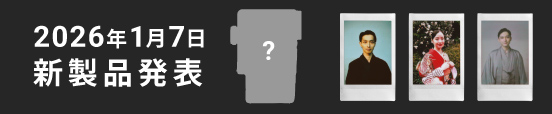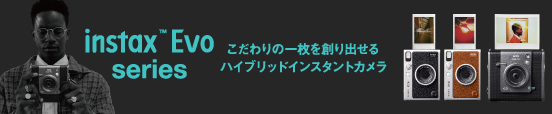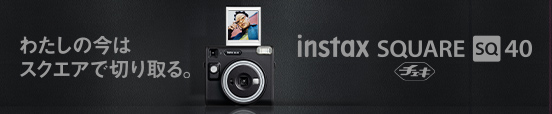【動画編】チェキの使い方講座!「“チェキスクエア” instax SQUARE SQ20」の使い方をマスターしよう!
11月に発売されたハイブリッドインスタントカメラの最新機種「“チェキスクエア” instax SQUARE SQ20(以降、SQ20)」。その最大の特長はモーションモード(動画)が搭載され、“被写体の動き”を表現できるようになったこと。最大15秒の動画の中からベストな瞬間を簡単プリントすることができる「フレームグラブ」や、被写体の動きを残像付きでプリントできる「残像フィルター」などさまざまな新機能が加わり、今までに以上に表現の幅が広がりました!SQ20使い方講座の後編となる今回は、いよいよSQ20ならではの「モーションモード」の使い方を解説します。
モーションモード(動画撮影)にチャレンジ!
①電源ボタンを「モーションモード」に合わせる
まずは電源を入れます。動画を撮影する場合は、電源ボタンの真ん中を「モーションモード」に合わせましょう。

②フィルターを選んで、構図を決める
SQ20には、動画撮影専用に「レトロ」「フィルム風フレーム」「残像」の3種類のフィルターが用意されています。好きなフィルターを選んだら、ズームリングを回して全体の構図を決めましょう。

▲昔なつかしい印象に仕上がる「レトロ」。
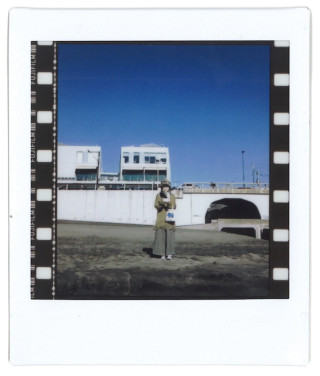
▲映画のなかの世界に迷い込んだかのような「フィルム風フレーム」。
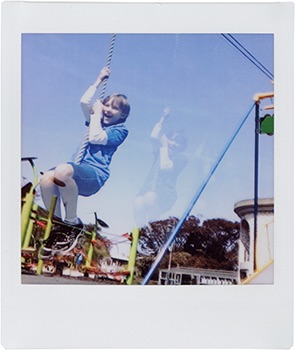
▲被写体の動きの軌跡が残せる「残像」。
③動画を撮影する
シャッターを全押しすると撮影がスタート。撮影を終了するにはもう一度ボタンを押します。動画の撮影時間は最大15秒で、撮影中でもズームすることができます。

④動画を再生する
左下の「再生ボタン」を押すと、撮影した動画が一覧でサムネイル表示されます。︎「◀︎▶︎ボタン」で確認したい動画を選択し、「▼ボタン」で再生開始/一時停止できます。

⑤ベストな瞬間を選んでプリントする
動画の一時停止状態でコマンドダイヤルを回すとプリントしたい瞬間を選ぶことができます。プリントしたい瞬間(フレーム)を決めたら右下の「プリントボタン」、中央の「MENU/OKボタン」を押してプリントスタート!たくさん撮影した中からベストの瞬間を選べるのは嬉しいですね♪

さらに、「MENU/OKボタン」を押して静止画として切り出し、保存すれば、静止画としての加工も加えることができちゃいます。
被写体の動きを4コマ分割フォームで捉え、ワンプッシュで1枚におさめる「時間差撮影」
撮影画面で「MENU/OKボタン」を押し、撮影モードで「時間差撮影」を選んで再度「MENU/OKボタン」を押します。すると4分割された画面上に画像が時間差で表示されるので、4枚の画像が表示されたら好きなタイミングでシャッターボタンを押して撮影します。「▲▼ボタン」を押せば、コマの時間差を0.1秒~2.0秒の間で調節可能!ボタンを押すだけなので簡単です。
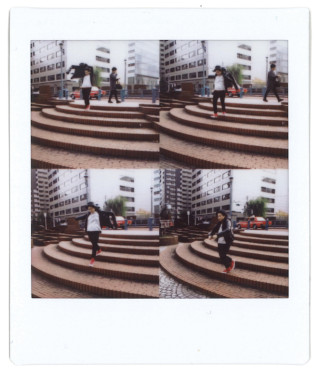
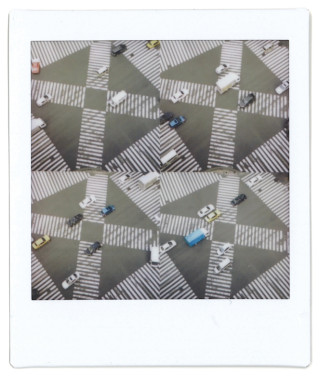
是非、SQ20ならではのモーションモードを活かした撮影に挑戦してみてくださいね!
その他【HOW TO】記事はこちら
【静止画編についてはこちら】
text by Asuka Yoshitaka
photo by ︎ Kohichi Ogasahara
この記事のキーワード
SHARE